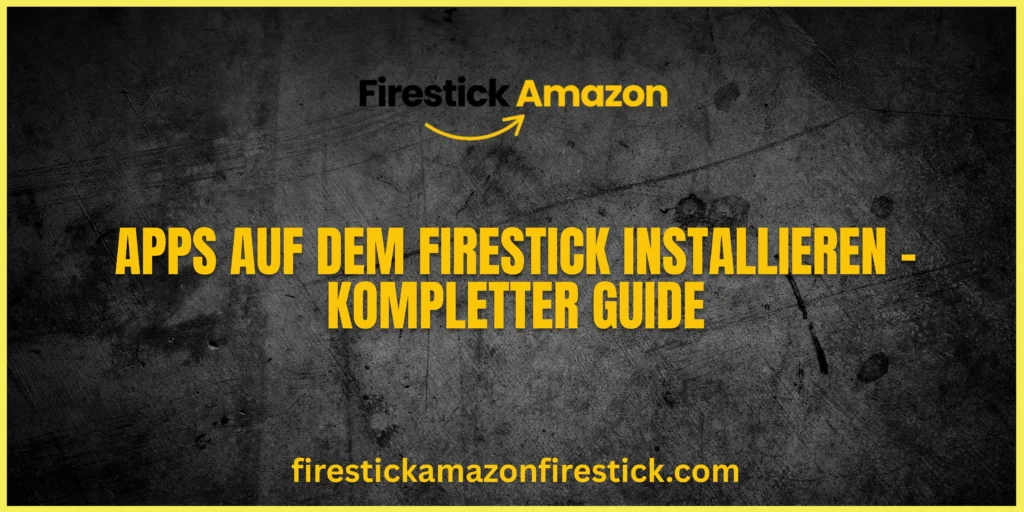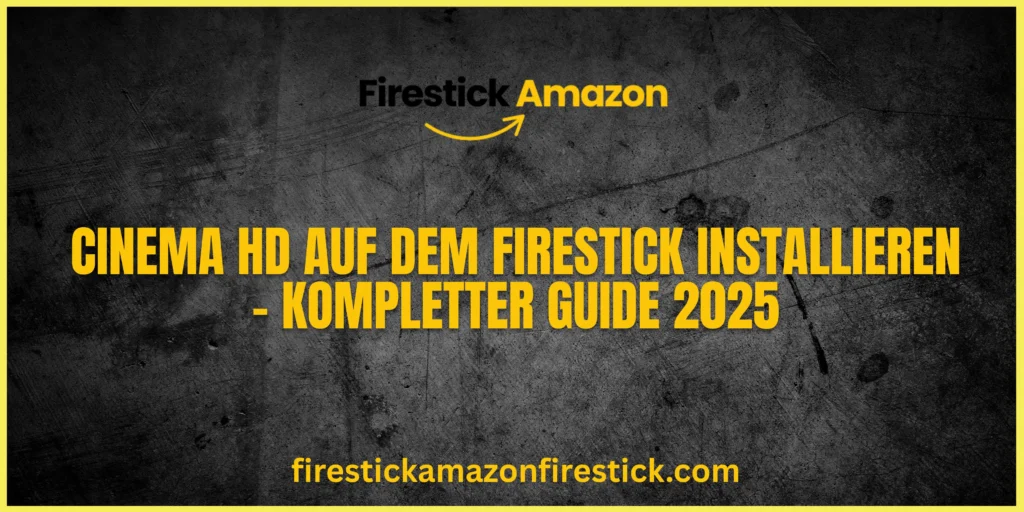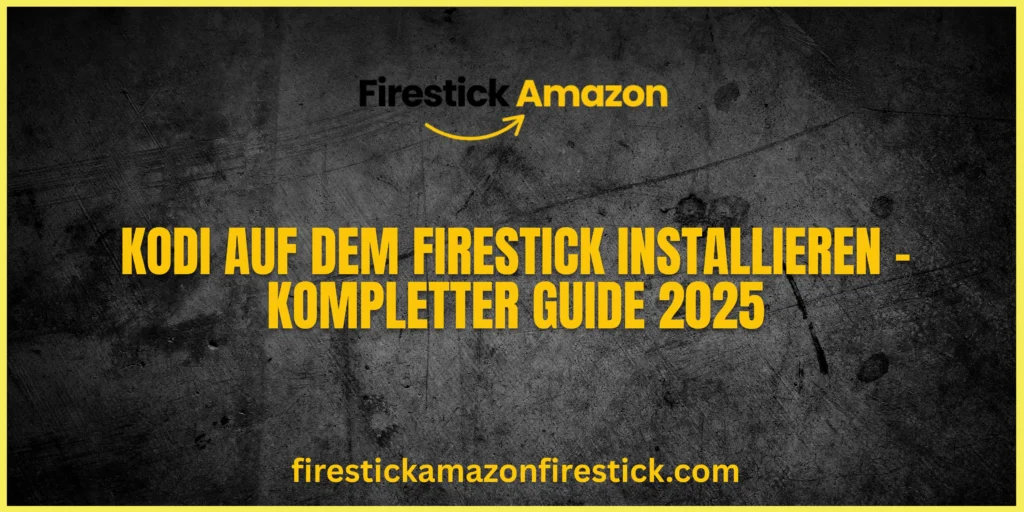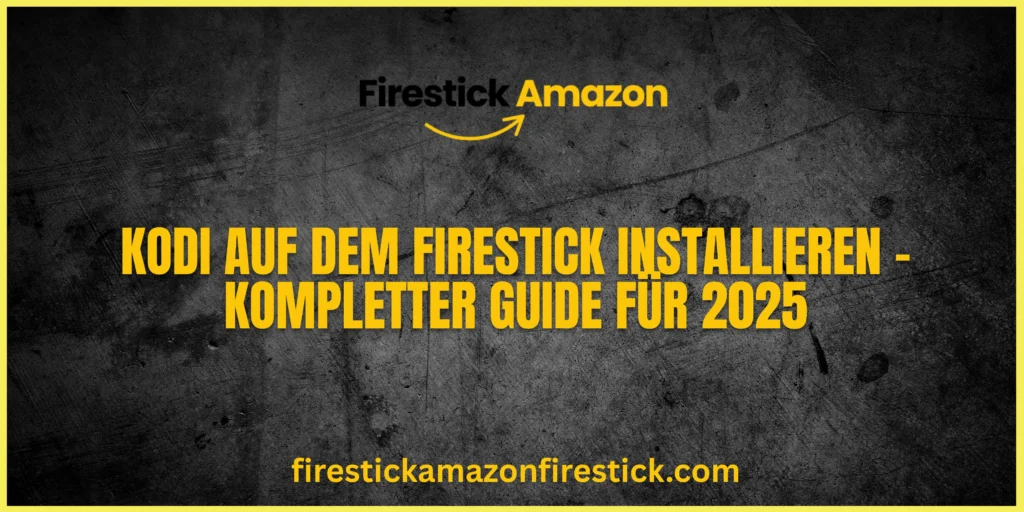Wollen Sie Ihr Smartphone oder Laptop-Bildschirm auf den Firestick übertragen? Ja, das geht! Diese Anleitung zeigt Ihnen, wie Sie Inhalte von Android, iPhone, Windows oder Mac auf Ihren Firestick casten oder spiegeln – inklusive Lösungen für häufige Probleme.
Was ist der Unterschied?
- Casting (Streamen):
Sendet Videos/Musik direkt von Apps (YouTube, Netflix) zum Firestick.
Ihr Handy wird zur Fernbedienung, der Firestick spielt den Inhalt ab. - Mirroring (Bildschirm teilen):
Zeigt den gesamten Handy/Laptop-Bildschirm auf dem TV.
Alles, was Sie auf dem Gerät machen, erscheint live auf dem Fernseher.
📌 Unterstützte Firestick-Modelle:
✔ Firestick 4K, 4K Max, Fire TV Cube
❌ Ältere Modelle haben ggf. Einschränkungen
Von Android auf Firestick casten/spiegeln
Methode 1: Direktes Casten (YouTube, Netflix, etc.)
- Beide Geräte im selben WLAN verbinden.
- In der App (z. B. YouTube) auf Cast-Symbol (📶) tippen.
- Firestick auswählen – der Inhalt läuft jetzt auf dem TV!
Methode 2: Komplett-Spiegelung
- Am Firestick:
Einstellungen > Anzeige & Sounds > Bildschirmspiegelung aktivieren - Am Android-Handy:
- Samsung: Smart View (in Schnelleinstellungen)
- Andere Android-Geräte: Cast oder Drahtlos übertragen
- Firestick auswählen – fertig!
💡 Tipp: Bei Ruckeln AllCast oder AirScreen nutzen.
Von iPhone/iPad auf Firestick spiegeln
Methode 1: Mit AirScreen (beste Lösung für AirPlay)
- AirScreen aus dem Amazon Appstore installieren.
- IP-Adresse im AirScreen-Menü notieren.
- Am iPhone: Steuerzentrale > Bildschirmspiegelung
- AirScreen-Gerät auswählen (ggf. IP eingeben).
Methode 2: Casten aus Apps (YouTube, Disney+)
- In unterstützten Apps Cast-Symbol antippen → Firestick wählen.
⚠ Achtung: Nicht alle iOS-Apps unterstützen Firestick-Casting. Alternativ ApowerMirror nutzen.
Von Windows/Mac auf Firestick übertragen
Windows: Miracast/Wireless Display
- Am Firestick: Bildschirmspiegelung aktivieren
- Am PC: Win + K drücken → Firestick auswählen.
Mac: AirPlay-Apps (Reflector, AirParrot)
- Reflector oder AirParrot auf dem Mac installieren.
- AirPlay-Menüleiste öffnen → Firestick (via AirScreen) wählen.
🔹 Für bessere Performance:
- 5 GHz-WLAN nutzen
- Näher am Router bleiben
Probleme beim Casting? Lösungen!
✅ Geräte im selben WLAN?
✅ Firestick & Handy/PC neustarten
✅ Software updaten (Firestick & Apps)
✅ Störquellen reduzieren (5 GHz-WLAN, näher am Router)
✅ Alternative Apps testen (z. B. AirScreen)
FAQs – Häufige Fragen
1. Kann ich Netflix/YouTube vom Handy casten?
Ja, die meisten Apps unterstützen das.
2. Geht AirPlay am Firestick?
Nur mit Apps wie AirScreen.
3. Warum wird mein Firestick nicht angezeigt?
- Bildschirmspiegelung aktiviert?
- Gleiches WLAN?
4. Lags beim Spiegeln?
5 GHz-WLAN nutzen oder kabelgebunden (Ethernet-Adapter) streamen.
5. Kostenlos?
Ja, aber manche Drittanbieter-Apps haben Premium-Features.
Fazit
Jetzt wissen Sie, wie Sie Handy, Tablet oder Laptop auf den Firestick übertragen – perfekt für Filme, Fotos oder Präsentationen!